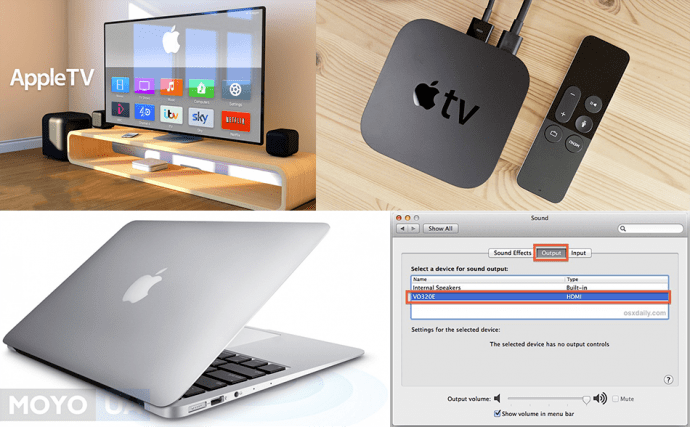
У сучасному світі здебільшого кожен користувач ноутбука прагне з легкістю дивитися улюблені фільми, відео чи презентації на більшому екрані. І не зважаючи на наявність розумних телевізорів, наш ноутбук залишається незамінним помічником.
Але як пов’язати ці два пристрої? Як перетворити свій звичайний телевізор на центр розваг і чудовий монітор для роботи? Відповідь досить проста: підключайте ноутбук до телевізора! Це займе всього кілька хвилин і не потребує особливих знань або навичок.
Однією з найпопулярніших та простих у використанні опцій є підключення за допомогою HDMI-кабелю. Цей кабель передає сигнал відео та аудіо і забезпечує високу якість зображення та звуку. Для цього вам знадобиться міні HDMI-вихід на ноутбуку та HDMI-вхід на телевізорі. Просто підключіть кабель до двох пристроїв, переключайте вхідний сигнал і насолоджуйтесь переглядом улюблених відео на великому екрані.
Якщо у вас немає HDMI-порту або він уже зайнятий, не засмучуйтеся. Є ще кілька альтернативних способів підключення ноутбука до телевізора, які також забезпечать якісне відтворення зображення та звуку. Для цього можна використовувати VGA-кабель або DVI-кабель, які широко поширені. Однак, варто мати на увазі, що для передачі звуку вам знадобиться окремий кабель або аудіоадаптер.
Незалежно від вибраного способу підключення, важливо знати, що ваш ноутбук може не підтримувати вихідні роздільні здатності телевізора. Тому рекомендується перед підключенням переконатися, що на ноутбуку встановлені останні драйвери та оновлення.
Перевірте доступність портів на ноутбуці та телевізорі

Перш за все, переконайтеся, що у вашому ноутбуці та телевізорі є відповідні порти для підключення. Зазвичай ноутбуки мають такі порти:
HDMI: це найпоширеніший порт для підключення ноутбука до телевізора. Він передає якісне відео та звук. Більшість сучасних телевізорів також мають цей порт.
VGA: цей порт передає тільки відео, тому ви також зможете підключити ноутбук до телевізора, що не має HDMI-порту. Однак, вам доведеться використовувати окремий аудіо кабель для звуку.
DVI: цей порт також передає тільки відео, і його наявність відображається на старіших моделях ноутбуків та телевізорів. Якщо в вашому ноутбуку є порт DVI, а в телевізорі немає, ви можете використовувати перехідник DVI-HDMI або DVI-VGA.
Варто також звернути увагу на наявність додаткових портів, таких як DisplayPort або Thunderbolt, які свідчать про високий рівень функціональності та можливість підключення до сучасних телевізорів.
Перед покупкою або підключенням кабелю перевірте інтерфейси портів на вашому ноутбуку та телевізорі. Не забувайте перевіряти сумісність технологій перед покупкою кабелю або перехідників.
Знайдіть необхідні кабелі для підключення

Перш за все, вам знадобиться кабель для підключення вашого ноутбука до телевізора. Він може бути різних типів, залежно від порту на вашому ноутбуку та телевізорі.
Найпоширенішими типами кабелів є:
- HDMI – це цифровий кабель, який підходить для більшості сучасних ноутбуків та телевізорів. Він забезпечує високу якість зображення та звуку.
- VGA – цей аналоговий кабель підходить для старіших моделей ноутбуків та телевізорів. Якщо ваш ноутбук має лише VGA-порт, а телевізор – лише HDMI-порт, вам знадобиться адаптер.
- DVI – цей кабель також є аналоговим, але може передавати як відео, так і аудіо. Цей кабель має різні роз’єми, так що вам потрібно знати, який роз’єм потрібен вашому ноутбуку та телевізору.
Якщо у вас немає необхідного кабелю, ви можете придбати його в магазині електроніки або замовити в Інтернеті. Перед покупкою переконайтеся, що він підходить для вашого ноутбуку та телевізора.
Крім кабелю для підключення, можливо, знадобиться кабель для звуку. Якщо ваш телевізор не має вбудованих динаміків або ви хочете підключити зовнішні аудіосистеми, вам знадобиться аудіо кабель або адаптер.
Не забудьте також перевірити наявність необхідних портів на вашому ноутбуку та телевізорі. Вони можуть бути розташовані з різних боків та мати різні назви, так що зверніть увагу на документацію до вашого обладнання.
Пам’ятайте, що правильне підключення вашого ноутбука до телевізора може вимагати додаткових налаштувань, які залежать від вашої операційної системи та налаштувань телевізора. Для отримання додаткової інформації зверніться до документації свого ноутбука та телевізора або сконсультуйтеся з фахівцем.
Налаштуйте зображення та звук на телевізорі
Якщо ви під’єднали ноутбук до звичайного телевізора, перевірте та налаштуйте зображення та звук, щоб отримати максимальну якість перегляду.
Ось кілька кроків, які допоможуть вам налаштувати зображення та звук на телевізорі:
Перевірте роздільну здатність: Перегляньте налаштування дисплея вашого ноутбука та телевізора, щоб переконатися, що вони мають однакову роздільну здатність. Найкраще встановити роздільність на обох пристроях на максимально можливу.
За допомогою кабелю HDMI: Якщо ви використовуєте кабель HDMI для підключення ноутбука до телевізора, впевніться, що ви вибрали відповідний вхід на телевізорі (наприклад, HDMI 1, HDMI 2 тощо).
Налаштування зображення: Перегляньте налаштування зображення на вашому телевізорі. Ви можете змінити яскравість, контрастність, насиченість кольорів та інші параметри, щоб налаштувати зображення до вашого смаку.
Налаштування звуку: Перевірте налаштування звуку на вашому телевізорі. Ви можете змінити рівень гучності, вибрати певний звуковий режим або настроїти еквалайзер для отримання кращої якості звуку.
Не забудьте спробувати різні налаштування, щоб знайти оптимальну комбінацію для вашого ноутбука та телевізора. Це допоможе покращити ваш досвід перегляду та насолоду з перегляду мультимедійного контенту на великому екрані телевізора.